फेसबुक पर विज्ञापन कैसे दें: फेसबुक विज्ञापनों के साथ शुरुआत करने के लिए संपूर्ण मार्गदर्शिका
अपने दर्शकों से जुड़ने के लिए Facebook का इस्तेमाल करना बहुत कारगर हो सकता है। हालाँकि, कभी-कभी किसी पोस्ट या पेज को नए ग्राहकों तक पहुँचने के लिए थोड़े अतिरिक्त प्रयास की आवश्यकता हो सकती है। Facebook पर विज्ञापन देना ऐसा करने का एक सरल और किफ़ायती तरीका हो सकता है। यदि आप सर्वोत्तम परिणाम प्राप्त करना चाहते हैं, तो आगे बढ़ने से पहले विभिन्न Facebook विज्ञापन प्रकारों और लक्ष्यीकरण विकल्पों को समझना महत्वपूर्ण है।
Facebook पर विज्ञापन शुरू करने के लिए इस चरण-दर-चरण मार्गदर्शिका का पालन करें, और आपका विज्ञापन जल्द ही Facebook पर दिखाई देगा।
Facebook के प्रकार विज्ञापन
छवि विज्ञापन
ये सरल विज्ञापन Facebook सशुल्क विज्ञापन के साथ आरंभ करने का एक शानदार तरीका हैं। आप अपने फेसबुक पेज से एक छवि के साथ मौजूदा पोस्ट को बढ़ावा देकर बस कुछ ही क्लिक के साथ एक बना सकते हैं।
छवि विज्ञापन सरल हो सकते हैं, लेकिन इसका मतलब यह नहीं है कि उन्हें उबाऊ होना चाहिए।
उदाहरण के लिए, आप सोच सकते हैं कि डोमेन नाम एक बहुत ही साधारण उत्पाद है। लेकिन यह कनाडाई इंटरनेट पंजीकरण प्राधिकरण को मज़ेदार फेसबुक फोटो विज्ञापन बनाने से नहीं रोकता है।
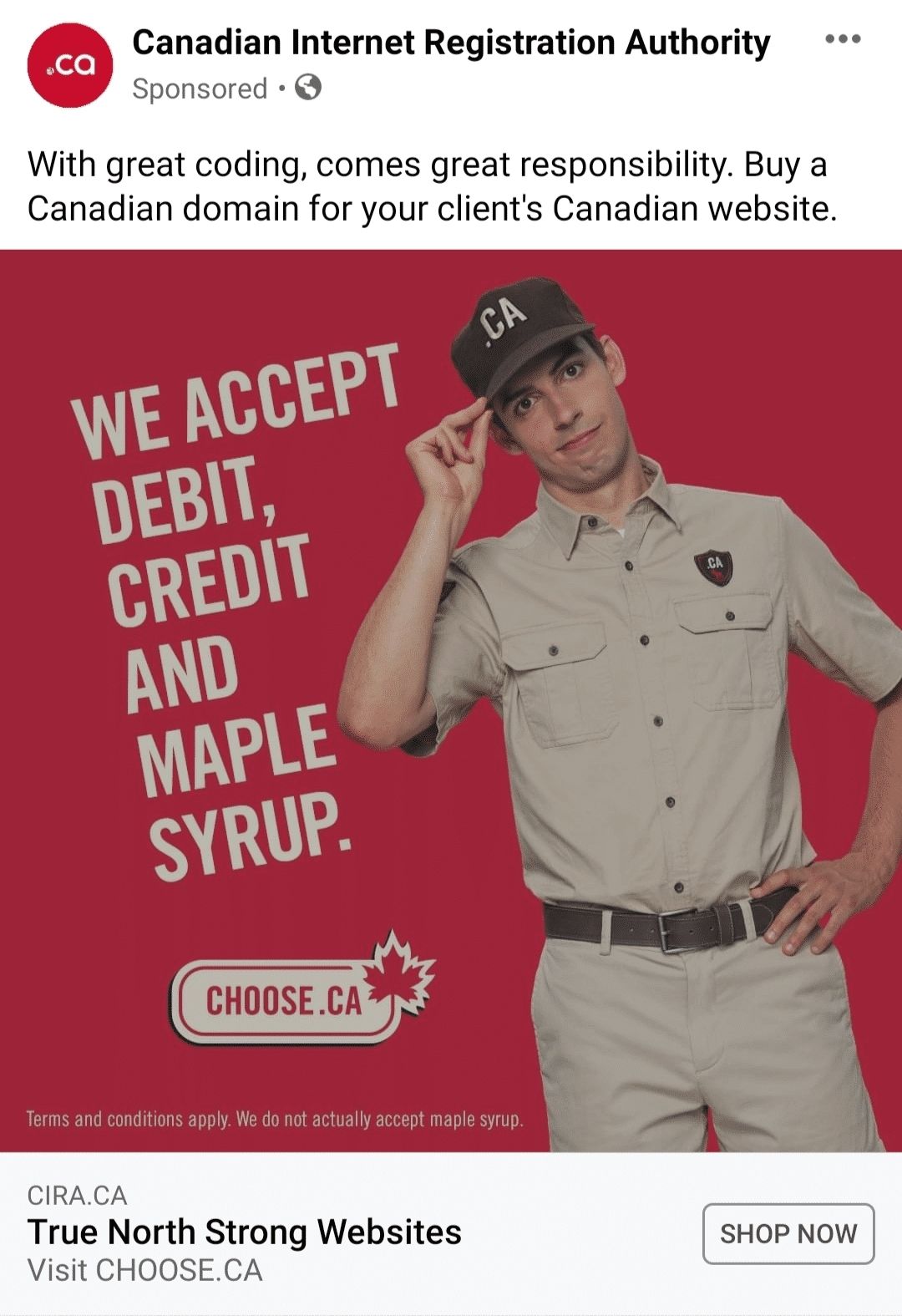
वीडियो विज्ञापन
वीडियो विज्ञापन न्यूज़ फ़ीड और स्टोरीज़ में दिखाए जा सकते हैं, या वे लंबे Facebook वीडियो में इन-स्ट्रीम विज्ञापनों के रूप में दिखाई दे सकते हैं। आपके वीडियो विज्ञापनों में फ़िल्माए गए वीडियो फ़ुटेज का इस्तेमाल ज़रूरी नहीं है। आप ध्यान आकर्षित करने या अपने ऑफ़र को समझाने के लिए GIF जैसे ग्राफ़िक्स या अन्य एनिमेशन भी बना सकते हैं, जैसे कि IKEA के इस वीडियो विज्ञापन में।
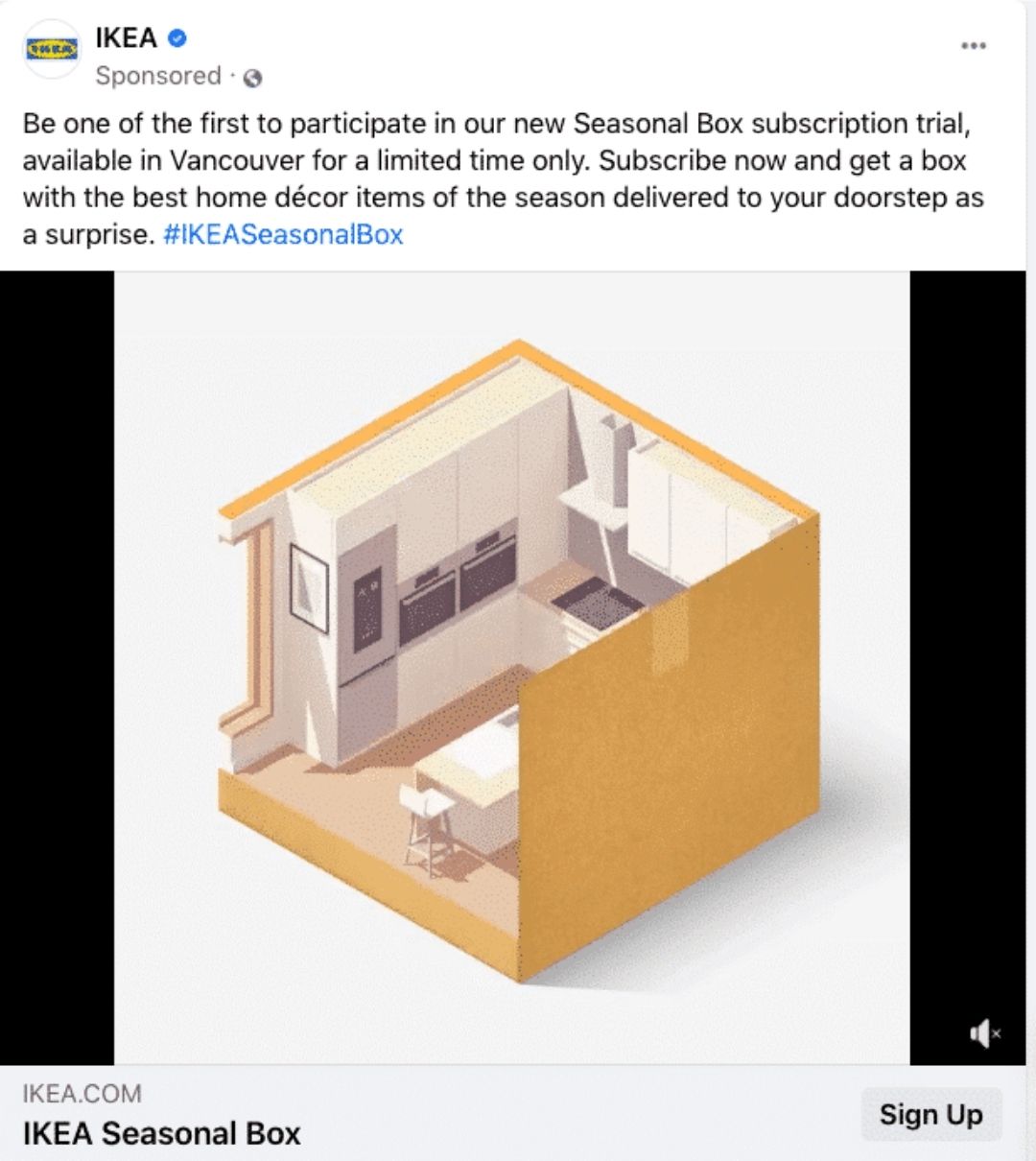
पोल विज्ञापन
यह केवल-मोबाइल Facebook विज्ञापन प्रारूप एक छवि या वीडियो विज्ञापन में दो-विकल्प वाला पोल जोड़कर एक इंटरैक्टिव घटक को शामिल करता है। आप प्रत्येक पोल विकल्प के लिए एक अलग लिंक जोड़ सकते हैं।
आप और उत्तर देने वाले दोनों ही प्रत्येक पोल विकल्प के लिए प्रतिक्रियाओं की संख्या देख पाएंगे।
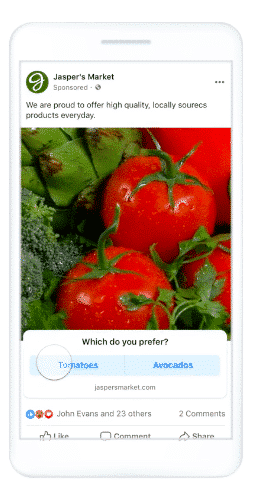
कैरोसेल विज्ञापन
एक कैरोसेल विज्ञापन आपके उत्पाद या सेवा को प्रदर्शित करने के लिए अधिकतम 10 छवियों या वीडियो का उपयोग करता है।
आप इस प्रारूप का उपयोग एक उत्पाद, कई अलग-अलग उत्पादों के विभिन्न लाभों को हाइलाइट करने के लिए कर सकते हैं या यहां तक कि एक बड़ी पैनोरमा छवि बनाने के लिए सभी तस्वीरों का एक साथ उपयोग कर सकते हैं।
प्रत्येक छवि या वीडियो का अपना लिंक हो सकता है। नीचे दिए गए विज्ञापन में, प्रत्येक “अभी खरीदें” बटन सीधे संलग्न छवि में पौधे के बिक्री पृष्ठ पर ले जाता है।
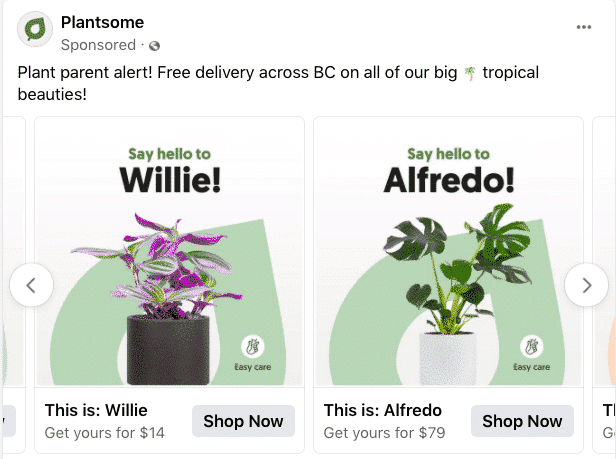
संग्रह विज्ञापन
ये Facebook सशुल्क विज्ञापन, जो केवल मोबाइल उपकरणों के लिए पेश किए जाते हैं, आपको पाँच चित्र या वीडियो दिखाने की अनुमति देते हैं, जिन पर ग्राहक क्लिक करके कोई उत्पाद या सेवा खरीद सकते हैं।
संग्रह विज्ञापन तत्काल अनुभवों के साथ जुड़ते हैं (उनके बारे में नीचे अधिक जानकारी दी गई है) और लोगों को Facebook छोड़े बिना आपके उत्पाद खरीदने की अनुमति देते हैं. इससे लोगों के लिए ऑनलाइन शॉपिंग आसान हो जाती है, खासकर जब वे कहीं बाहर हों।
मुख्य फ़ोटो या वीडियो सिर्फ़ एक उत्पाद दिखाने से कहीं ज़्यादा काम कर सकता है। उदाहरण के लिए, ली वैली टूल्स के इस विज्ञापन में, मुख्य वीडियो दर्शकों को अपने बगीचे के लिए सही बीज चुनना सिखाता है। नीचे दिए गए सभी उत्पाद चित्र बीज बोने और बचाने के लिए आपूर्ति की ओर इशारा करते हैं।
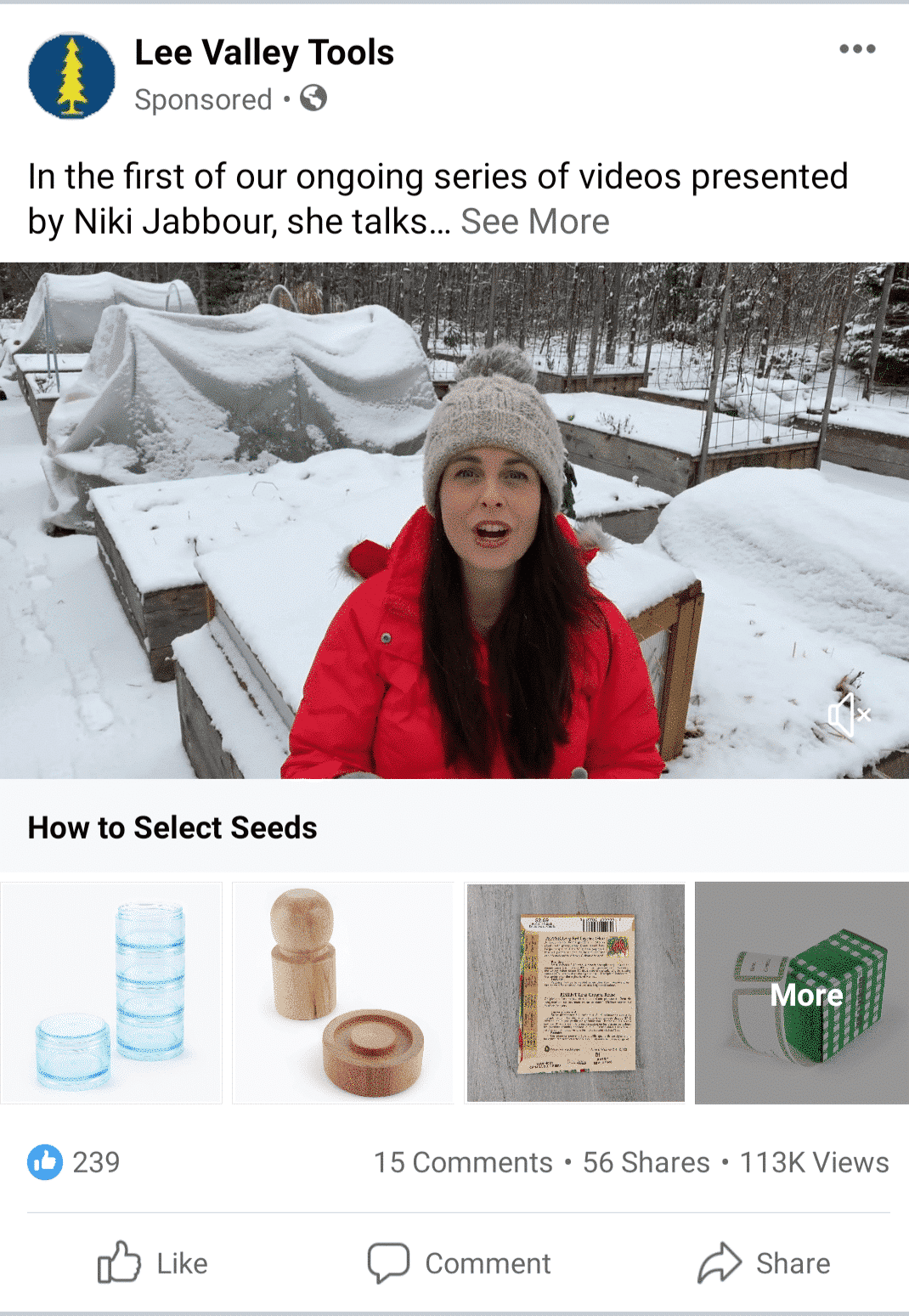
स्टोरीज़ विज्ञापन
मोबाइल फ़ोन को लंबवत रखने के लिए बनाया गया है। स्टोरीज़ विज्ञापन केवल मोबाइल के लिए पूर्ण-स्क्रीन वर्टिकल वीडियो प्रारूप हैं जो आपको दर्शकों से स्क्रीन घुमाने की अपेक्षा किए बिना स्क्रीन रियल एस्टेट को अधिकतम करने की अनुमति देते हैं।
स्टिलहाउस स्पिरिट्स कंपनी ने 21 से 40 वर्ष की आयु के अमेरिकी पुरुषों तक पहुंचने के अभियान के हिस्से के रूप में फेसबुक स्टोरीज़ विज्ञापन चलाए। उन्होंने विशेष रूप से उन लोगों को लक्षित किया जो शराब, कॉकटेल, लंबी पैदल यात्रा और बाहरी गतिविधियों में रुचि रखते हैं।
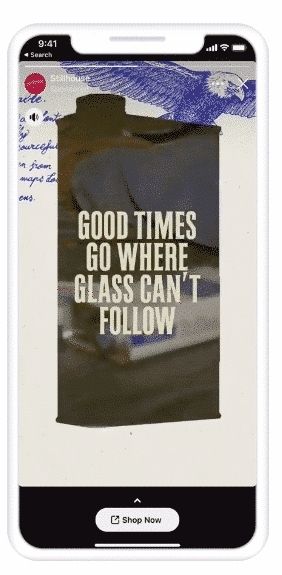
Facebook विज्ञापन अभियान कैसे सेट अप करें
चरण 1: अपने Facebook विज्ञापनों के लिए कुछ लक्ष्य निर्धारित करें
इससे पहले कि आप कोई विज्ञापन बनाना शुरू करें, यह सोचना ज़रूरी है कि आप विज्ञापन क्यों कर रहे हैं और आप जो हासिल करना चाहते हैं। विज्ञापनों के साथ लाइव होने से पहले कुछ लक्ष्य निर्धारित करके, आपके पास अपनी सफलता को मापने के लिए कुछ होगा।
उदाहरण के लिए, अगर आप Facebook विज्ञापनों के ज़रिए अपने मोबाइल ऐप के डाउनलोड बढ़ाना चाहते हैं, तो आप पहले महीने में 100 डाउनलोड का लक्ष्य रख सकते हैं। इससे आपको नीचे चरण 3 में अपने Facebook विज्ञापन अभियान के लिए सही उद्देश्य चुनने में भी मदद मिलेगी।
कुछ और उदाहरण लक्ष्य हो सकते हैं:
मेरी वेबसाइट पर ट्रैफ़िक बढ़ाएँ फेसबुक
मेरे कार्यक्रम में उपस्थिति बढ़ाएँ
नए लीड उत्पन्न करें
फेसबुक पर हमारी सामग्री की पहुँच बढ़ाएँ
हमारे Facebook पेज के लिए जुड़ाव बढ़ाएँ
चरण 2. आगे बढ़ें Facebook विज्ञापन प्रबंधक पर जाएँ
Facebook के सभी विज्ञापन अभियान Facebook विज्ञापन प्रबंधक टूल के माध्यम से चलते हैं, जिसे आप facebook.com/ads पर सीधे लिंक के माध्यम से, या अपने Facebook खाते पर ड्रॉप-डाउन मेनू में “विज्ञापन प्रबंधित करें” पर क्लिक करके, या अपने Facebook पेज पर किसी भी CTA पर क्लिक करके एक्सेस कर सकते हैं।
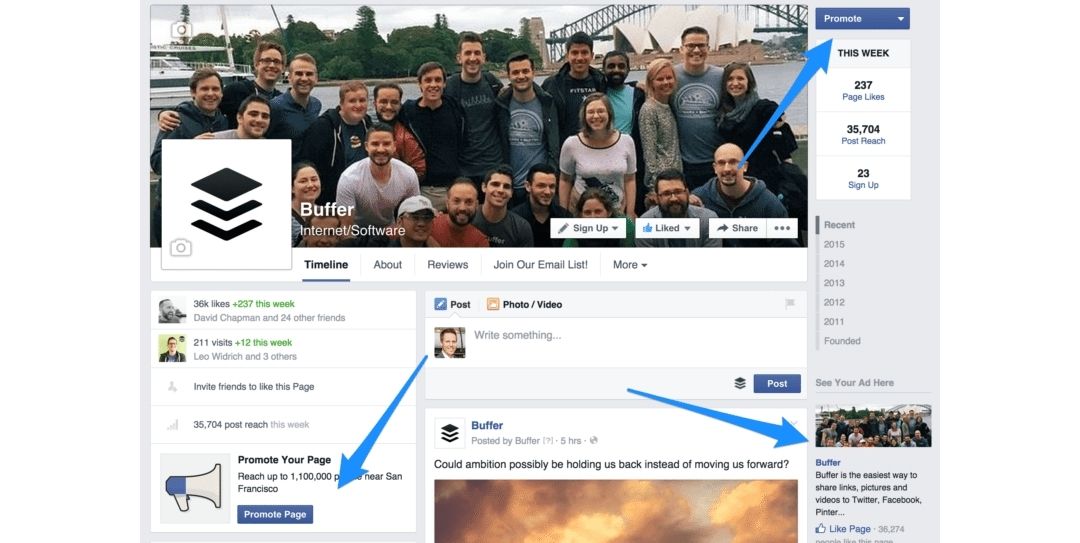
एक बार जब आप विज्ञापन प्रबंधक में होते हैं, तो आप पृष्ठ के बाईं ओर मेनू के साथ नेविगेट कर सकते हैं। अपना पहला विज्ञापन शुरू करने के लिए, पृष्ठ के ऊपरी-दाएँ कोने में हरे बटन पर क्लिक करें।
चरण 3. अपना उद्देश्य चुनें
जब आप Facebook विज्ञापन बनाने के लिए क्लिक करते हैं, तो आप एक पृष्ठ पर जाएंगे जहाँ आप अपने अभियान के लिए उद्देश्य चुनते हैं। आप जो हासिल करना चाहते हैं उसके लिए यहां 15 विकल्प दिए गए हैं:
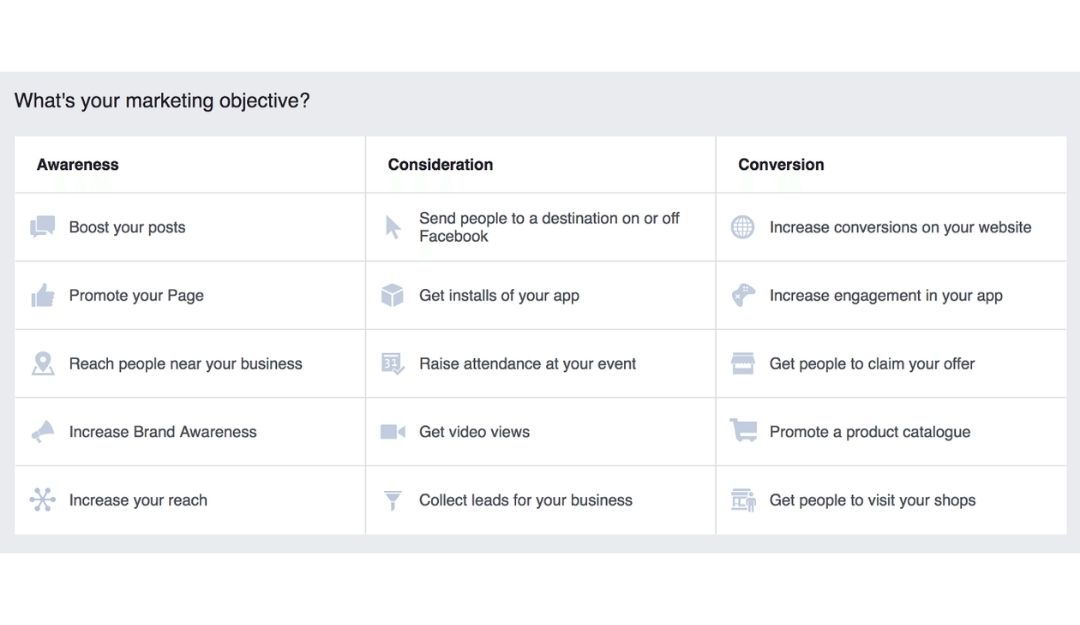
चरण 4: अपने दर्शकों और बजट को परिभाषित करें
यह चरण आपके Facebook विज्ञापन अभियानों की सफलता के लिए अत्यंत महत्वपूर्ण है. आपके विज्ञापन के लिए दर्शकों को निम्नलिखित सभी जनसांख्यिकी के आधार पर अनुकूलित किया जा सकता है:
l स्थान, देश, राज्य, शहर, ज़िप कोड या पते से शुरू करके, और एक मील के दायरे के साथ और भी परिष्कृत करके
आयु
लिंग
भाषाएँ
रुचियाँ — Facebook किसी व्यक्ति की रुचियों, गतिविधि, उनके द्वारा पसंद किए जाने वाले पेज और निकट से संबंधित चीज़ों को देखता है विषय
व्यवहार — खरीदारी व्यवहार और इरादा, साथ ही डिवाइस उपयोग जैसी चीज़ें
कनेक्शन — विज्ञापन को सभी लोगों को दिखाने का विकल्प चुनें, केवल वे जो बफ़र से जुड़े हैं, या वे जो बफ़र से जुड़े नहीं हैं
अपने लक्षित दर्शकों का चयन करने के बाद, आपको यह चुनना होगा कि आप अपने विज्ञापन पर कितना खर्च करना चाहते हैं। बजट निर्धारित करते समय, यह याद रखना ज़रूरी है कि यह आंकड़ा उस अधिकतम राशि को दर्शाता है जिसे आप खर्च करना चाहते हैं। आप अपना बजट दैनिक या आजीवन भी सेट कर सकते हैं:
दैनिक: दैनिक बजट वह औसत राशि है जो आप प्रतिदिन खर्च करेंगे।
आजीवन: आजीवन बजट वह अधिकतम राशि है जो आप अपने विज्ञापन सेट के जीवनकाल के दौरान खर्च करेंगे।
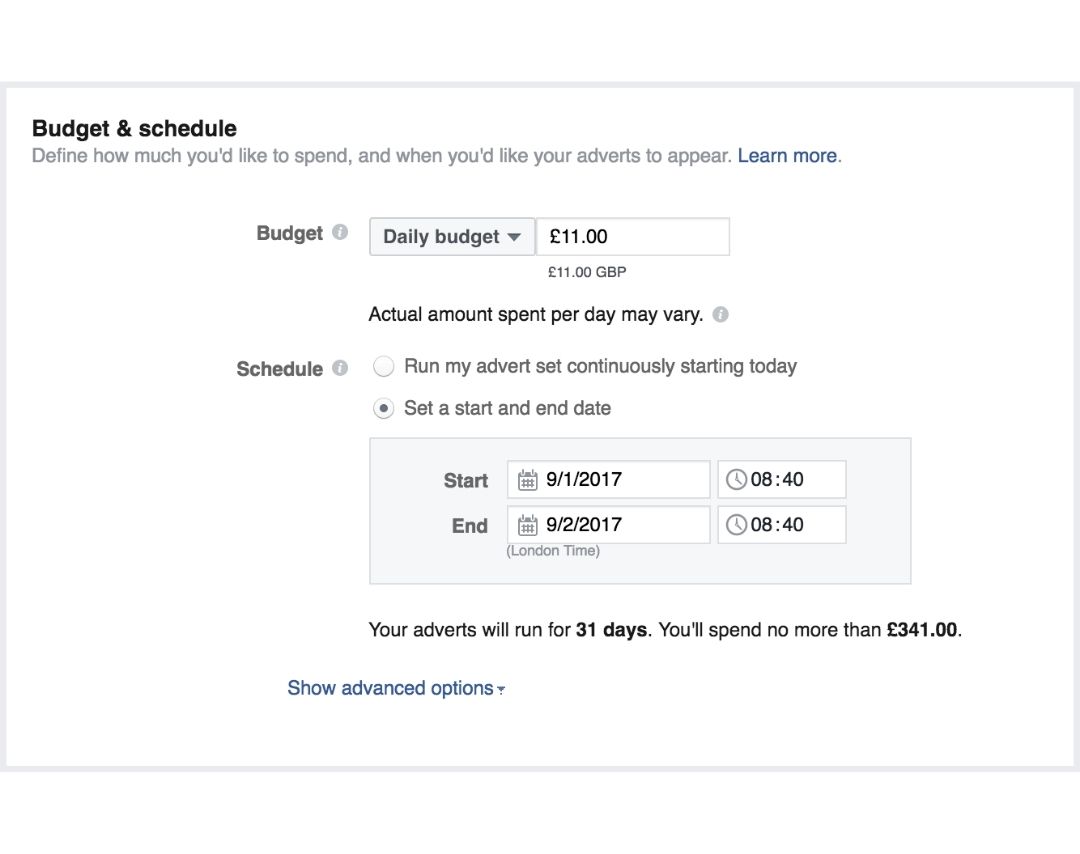
चरण 5: अपना विज्ञापन बनाएँ
यहीं से यह वास्तव में मज़ेदार हो जाता है! अब समय आ गया है कि आप चित्र (या वीडियो), शीर्षक, मुख्य पाठ, और Facebook पर अपने विज्ञापन को कहाँ प्रदर्शित करें, चुनें। पाठ के लिए, आपको एक त्वरित संदेश साझा करने के लिए 90 अक्षर मिलते हैं जो आपके चित्र(चित्रों) या वीडियो के ऊपर दिखाई देंगे।
विज्ञापन बनाने के दो तरीके हैं: किसी मौजूदा पोस्ट का उपयोग करना या नया विज्ञापन बनाना। यहां दोनों विकल्पों पर एक त्वरित नज़र डाली गई है।
मौजूदा पोस्ट का उपयोग करना
कुछ खास तरह के विज्ञापनों के लिए, जैसे कि बूस्टिंग पोस्ट, आप अपने Facebook पेज पर पहले से शेयर की गई किसी मौजूदा पोस्ट का इस्तेमाल करके अपना विज्ञापन बना सकते हैं। ऐसा करने के लिए, Facebook विज्ञापन प्रबंधक डैशबोर्ड से 'मौजूदा पोस्ट का इस्तेमाल करें' विकल्प चुनें। यहाँ से, आप चुन सकते हैं कि आप किस पेज से कोई पोस्ट चुनना चाहते हैं और उस पेज से एक व्यक्तिगत पोस्ट को अपने विज्ञापन के रूप में उपयोग करने के लिए चुन सकते हैं:
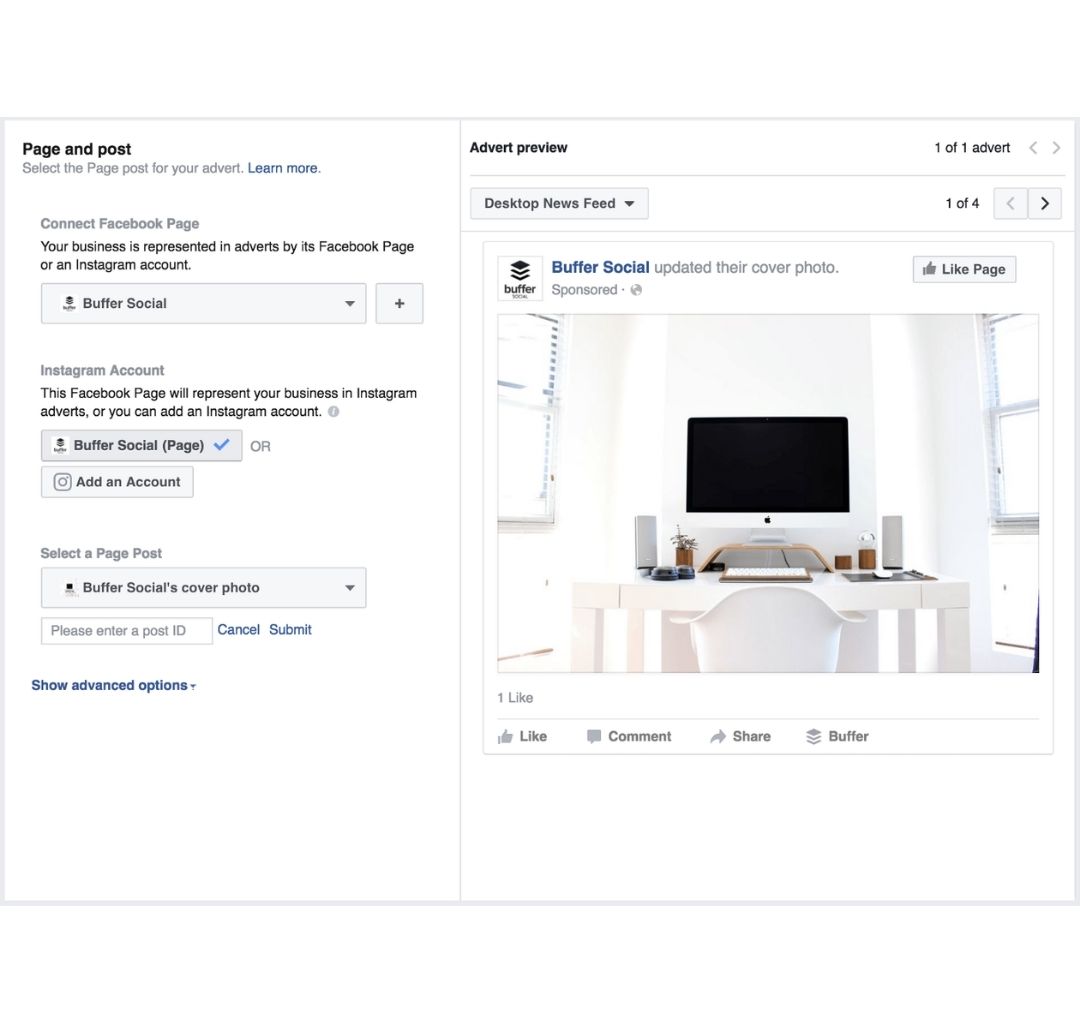
नया विज्ञापन बनाना
यदि आप अपना विज्ञापन किसी रिक्त कैनवास से बनाना चाहते हैं, तो पहला कार्य वह प्रारूप चुनना है जिसे आप अपने विज्ञापन के लिए उपयोग करना चाहते हैं। फेसबुक विज्ञापन आपके इच्छित परिणामों के आधार पर थोड़ा अलग दिखते हैं।
चरण 6: अपने विज्ञापन प्लेसमेंट चुनें
विज्ञापन प्लेसमेंट यह परिभाषित करता है कि आपका विज्ञापन कहां दिखाया जाए और फेसबुक विज्ञापनों के साथ, आप यह चुन सकते हैं कि आपका विज्ञापन किन स्थानों पर दिखाई देगा। विज्ञापन फेसबुक के मोबाइल समाचार फ़ीड, डेस्कटॉप समाचार फ़ीड और दाएं कॉलम में दिखाई दे सकते हैं। आप Instagram पर प्रदर्शित होने के लिए विज्ञापन भी बना सकते हैं।
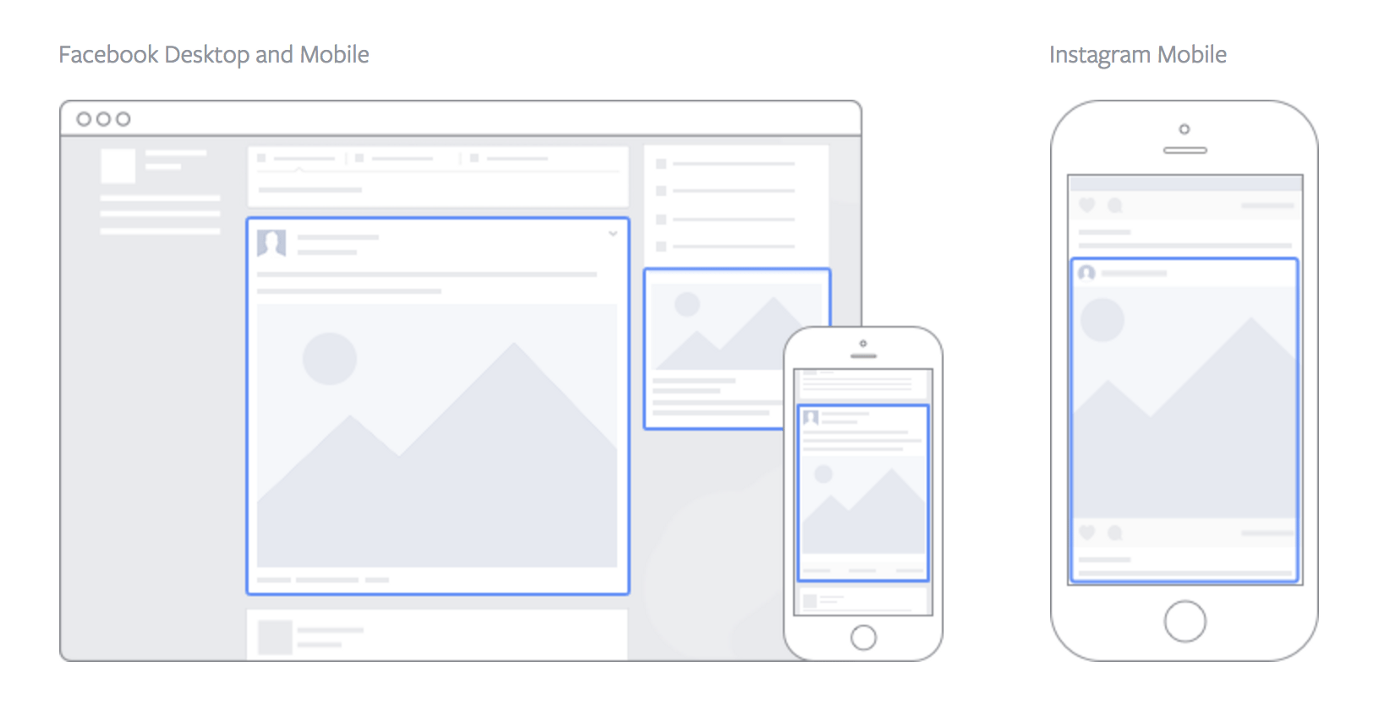
Facebook आपके द्वारा चुने गए उद्देश्य के लिए डिफ़ॉल्ट प्लेसमेंट का उपयोग करने की अनुशंसा करता है, जो Facebook को आपके लिए प्लेसमेंट को अनुकूलित करने में सक्षम बनाता है ताकि सबसे सस्ती समग्र औसत लागत पर सर्वोत्तम संभव परिणाम प्राप्त हो सकें।
चरण 7: अपना ऑर्डर दें
अब, आपका विज्ञापन तैयार है। अपना विज्ञापन सबमिट करने के लिए, पृष्ठ के निचले दाएँ कोने में स्थित 'ऑर्डर दें' बटन पर क्लिक करें। आपका विज्ञापन सबमिट हो जाने के बाद, उसे लाइव करने से पहले Facebook द्वारा उसकी समीक्षा की जाएगी (विज्ञापन लाइव होने पर आपको Facebook से एक पुष्टिकरण ईमेल प्राप्त होगा).
AdsPower के साथ, आप Facebook पर विज्ञापन की दक्षता को अधिकतम करने के लिए एक समय में एक कंप्यूटर पर कई Facebook खातों में लॉग इन कर सकते हैं. इसके अलावा, AdsPower प्रत्येक खाते के लिए अलग-अलग ब्राउज़िंग वातावरण प्रदान करता है, जिससे खातों को Facebook द्वारा निलंबित या प्रतिबंधित किए जाने से बचाया जा सकता है.

लोग यह भी पढ़ें
- क्रोम (मोबाइल और डेस्कटॉप) पर खाते कैसे बदलें

क्रोम (मोबाइल और डेस्कटॉप) पर खाते कैसे बदलें
डेस्कटॉप और मोबाइल के लिए Chrome पर अकाउंट बदलने का तरीका जानें। डेटा के मेल-मिलाप से बचें, कई Google अकाउंट सुरक्षित रूप से प्रबंधित करें, और अलग-अलग प्रोफ़ाइल का इस्तेमाल करें।
- ब्लैक फ्राइडे एंटी-बैन चेकलिस्ट: अपने विज्ञापनों, भुगतानों और ईकॉमर्स खातों की सुरक्षा करें

ब्लैक फ्राइडे एंटी-बैन चेकलिस्ट: अपने विज्ञापनों, भुगतानों और ईकॉमर्स खातों की सुरक्षा करें
इस ब्लैक फ्राइडे पर अपने विज्ञापनों, भुगतान गेटवे और ई-कॉमर्स खातों को एक सिद्ध प्रतिबंध-विरोधी चेकलिस्ट और AdsPower रणनीतियों के साथ सुरक्षित रखें ताकि झंडों से बचा जा सके
- 2025 के 9 सर्वश्रेष्ठ TikTok प्रॉक्सी

2025 के 9 सर्वश्रेष्ठ TikTok प्रॉक्सी
2025 के 9 सर्वश्रेष्ठ TikTok प्रॉक्सी के साथ वैश्विक विकास को अनलॉक करें। TikTok स्वचालन के लिए शीर्ष आवासीय और 4G/5G मोबाइल प्रॉक्सी की तुलना करें ताकि प्रतिबंधों को दरकिनार किया जा सके और
- सोलो मार्केटर की ब्लैक फ्राइडे सुपरपावर: AdsPower के साथ एक एजेंसी की तरह स्केलिंग

सोलो मार्केटर की ब्लैक फ्राइडे सुपरपावर: AdsPower के साथ एक एजेंसी की तरह स्केलिंग
ब्लैक फ्राइडे के लिए सोलो मार्केटर? अपने विज्ञापनों को स्केल करने, कई Facebook और TikTok अकाउंट को सुरक्षित रूप से प्रबंधित करने और AdsPower के साथ कार्यों को स्वचालित करने का तरीका जानें।
- VPN के बिना Roblox खेलें: Roblox तक पहुँचने के सुरक्षित और आसान तरीके

VPN के बिना Roblox खेलें: Roblox तक पहुँचने के सुरक्षित और आसान तरीके
जानें कि 2025 में बिना VPN के Roblox को सुरक्षित और आसानी से कैसे खेलें। कहीं भी Roblox का आनंद लेने के लिए काम करने के तरीके, सुरक्षित तरीके और सुझाव जानें।



